Хештеги в Инстаграме: что это такое, зачем они нужны и как работают
Продвижение аккаунта в Инстаграме складывается из множества деталей. Одна из них — использование хештегов. Маркетолог Екатерина Рыбакова подготовила подробную статью на эту тему. Из неё вы узнаете, как использовать этот инструмент для увеличения охватов своих постов.Примерное время на прочтение — 19 минут.
Хештеги — это отличный инструмент для того, чтобы попасть в поле зрения ваших потенциальных клиентов и повысить охваты публикаций. Но я замечаю, что далеко не все предприниматели и эксперты его используют. Эта публикация — подробное руководство, в котором я на примере Инстаграма разбираю, что такое хештеги и как вы можете использовать их для продвижения своего проекта.
Что такое хештеги
Хештеги — это слова со знаком «решётки» #. Они активно используются в разных соцсетях, в том числе, в Инстаграме, о котором пойдёт речь в этой статье.
Разработчики создали теги, чтобы помогать алгоритмам подбирать для вас адекватный и полезный контент на основе ваших интересов. Это как метка, по которой понятно, что тема хештега вам близка и интересна. Как только вы разместили слово с решёткой, ваша единица контента видна искусственному разуму в контексте конкретного слова или фразы.
HTML что такое тег. Парные, непарные теги. Тег i. Тег br. HTML5 для начинающих. Урок#2
Если вы лайкнули пост, к которому привязан определенный тег, лента будет рекомендовать вам к просмотру другие посты, где есть такой же тег. Замечали, что иногда у вас в рекомендованном появляется что-то совсем не по теме? Дело в том, что система связала эти темы через теги.
По функционалу хештеги напоминают ключевые запросы, которые вы используете, когда ищете что-то в Яндексе или Гугле. Но если там вы можете набрать какое угодно словосочетание и программа выдаст вам что-то похожее с запрошенными словами, то в Инстаграме теги придумывают сами пользователи. Если вашего варианта запроса нет, то вы ничего не найдёте. Придётся пробовать те варианты, которые уже есть в системе.
Часто хештеги используют как красивое дополнение к написанному посту. Тогда авторы придумывают забавные словосочетания.
Например, Ирена Понарошку в своём блоге очень любит такие забавные подписи:


Но если вы хотите использовать этот инструмент не только для веселья, но и для вашего продвижения, стоит подойти к этому вопросу серьёзнее.
Роль хештегов в продвижении
Хештеги приводят аудиторию и позволяют максимально увеличивать охваты без денежных вложений. В то же время не стоит ожидать, что при таком способе продвижения вы гарантировано получите подписчиков, покупателей или увеличите продажи.
Если мы рассмотрим роль хешетегов в классической воронке продаж, то увидим, что это всего лишь верхний уровень — привлечение внимания к вашему аккаунту. Чтобы получить подписчика, который дойдёт до продажи, нужно приложить дополнительные усилия, и это уже не входит в компетенцию хештегов.

При помощи хештегов вы максимально охватываете радиус показа вашего аккаунта. А вот будет ли движение дальше по воронке, зависит от того, какие теги вы применили, насколько картинка к посту была привлекательная, была ли надпись и какая. Всегда есть шанс, что один из элементов не выстрелит и подписка не случится.
В случае, если вы получили подписчика, то его движение по воронке зависит от того, насколько грамотно вы коммуницируете с ним через контент.
Поэтому не стоит возлагать на теги сверх ожидания. Но охватить с их помощью несколько тысяч аккаунтов всегда приятно.
Вот мой пример: с помощью хештегов я за месяц смогла охватить почти 20 000 новых аккаунтов.

В общей статистике по аккаунту не видно, что охваты были за счёт тегов. Но если смотреть отдельно каждый пост, то можно замерять количество охватов отдельно.
Если у вас, как у меня, не идёт реклама, то становится понятно, что такой рост произошел именно за счёт применения тегов.
Источник: azconsult.ru
Диспетчер тегов Google: что дает этот сервис и как его использовать?
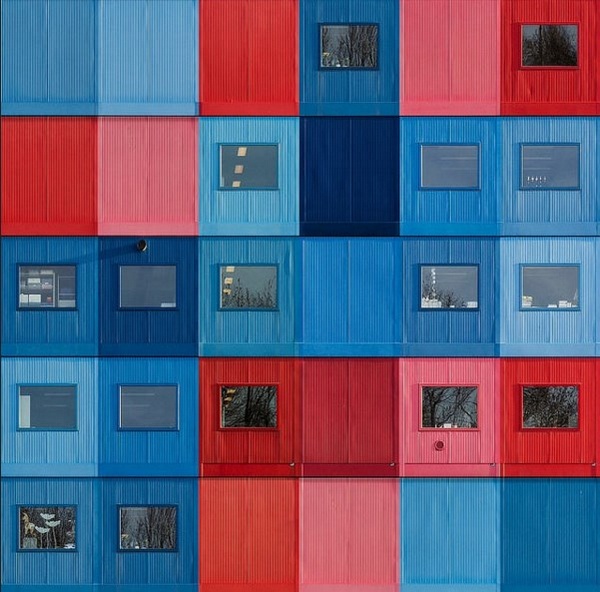
Google Tag Manager — это сервис, который позволяет добавлять на сайт различные скрипты и при этом не вмешиваться в программный код сайта, не привлекать программистов, и соответственно, экономить время и деньги. Сегодня мы расскажем, как им пользоваться, что нужно знать перед работой.
Понятия
Здесь мы опишем те понятия, которые необходимо знать тем, кто ищет, как настроить google tag manager, а именно:
- тег — так называют код Javascript, посредством которого передается информация с веб-портала сторонним системам (контекстной рекламы и веб-аналитики, например);
- правило — то, на что срабатывает тег, определенное условие, которое подразумевает под собой действие, совершенное на сайте;
- переменные, которые принимают заданный вид в процессе работы.
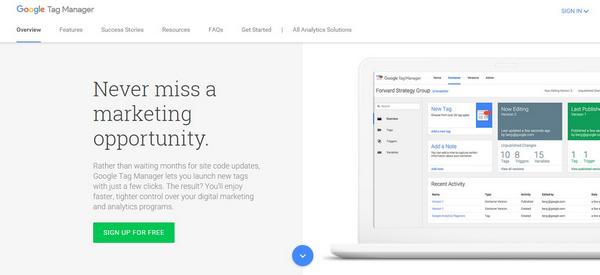
Возможности
Благодаря Google Tag Manager становится возможным:
- соединить все теги из разных сервисов Google (AdWords, Analytics и других) для всего сайта в один контейнер, а затем легко управлять ими через единый интерфейс — такое решение позволяет избежать вмешательства программистов в код веб-ресурса и устраняет необходимость приостановки работы сайта даже на минимальный срок, при этом количество ошибок значительно сократится;
- настраивать отслеживание событий google tag manager, а именно прослушивание истории, таймера, ошибок JavaScript, прослушивание кликов в google tag manager — то есть при активации определенных тегов программа начинает отслеживать все сделанные клики на странице;
- отслеживать в google tag manager прокрутки страницы (лендинга) или всего сайта, как показатель интереса к материалу;
- также через google tag manager яндекс метрика настраивается в том числе, правда для этого придется написать самостоятельно код, не все так просто, как с сервисами производства Google;
- обновлять значения в мобильных приложениях, вместо того, чтобы по нескольку раз переделывать данные (например, размеры и положение баннеров и объявлений, игры, настройки интерфейса пользователя, языки).
На скриншоте вы можете видеть те компании, которые с успехом используют этот сервис для своего бизнеса. Об этом сообщается на официальном сайте системы, где можно увидеть и другие бренды.
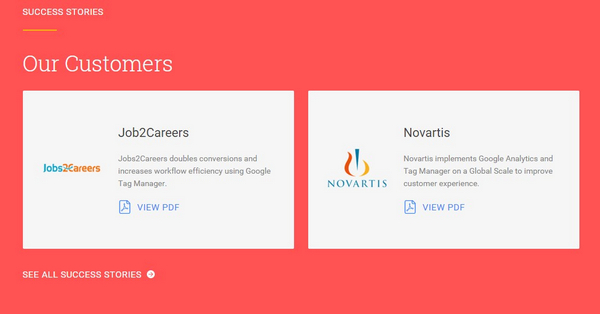
Настройка
Теперь перейдем непосредственно к тому, как выполняется установка google tag manager. Пишем по пунктам.
- Переходите на страницу сервиса. Если ранее вы имели дело с системами поисковика Google, то достаточно пройти по ссылке и ввести данные для входа. Если нет, нужно пройти регистрацию.
- Непосредственно в google tag manager настройка аккаунта также понадобится. Вам сразу предложат его создать. Мы рекомендуем пользоваться подсказками, которые дает сам сервис. Их лучше внимательно читать и не пропускать, все же такой подход значительно упростит взаимодействие с программой.
- В google tag manager отладка аккаунта осуществляется в несколько этапов. На первом уровне нужно ввести название. Мы рекомендуем серьезно отнестись к этому, чтобы после, когда профилей станет больше, вы могли легко найти нужный. На втором уровне нужно назвать контейнер, выбрать тип его использоваться на страницах веб-ресурса, а также в мобильной версии.
- Далее, после заполнения нужных полей, нажимайте кнопку «Создать». Как почти со всеми программами, вам предложат прочесть Соглашения. Лучше, конечно, его принять:)
- Следующий этап после принятия Соглашения — генерация индивидуального кода, который затем нужно вписать в код сайта после тега . Если до этого дела с программированием и другими сопутствующими действиями по техническому сопровождению сайта вы не имели, то вопрос с google tag manager, куда вставлять код, наверняка возникнет. Обратитесь лучше к специалистам, они способы в считанные минуты провести эту процедуру. Непрофессиональная работа с исходным кодом страницы — это риск для функционирования всего веб-портала.
Когда настройка Google Tag Manager завершена, остается добавить код отслеживания в сервисы Analytics и AdWords, если вы ими пользуетесь, и переходить к следующему этапу — подготовке.
Подготовка
Итак, прежде чем начнется работа в Google Tag Manager, мы рекомендуем обратить внимание на несколько моментов.
Количество аккаунтов
Прежде всего нужно определиться с количеством аккаунтов. Лучше настраивать только один аккаунт, и делать это должна фирма – владелец сайта, где будет проводиться работа с тегами. То есть если компания поручила управление тегами стороннему агентству, то создавать аккаунт нужно именно на заказчика, и зарегистрировать там исполнителя.
Также агентство может управлять аккаунтом Google Tag Manager через собственный аккаунт, если клиент добавил их профиль в свой. Кроме того, есть функция разделения управления на нескольких модераторов, которые будут иметь разные права доступа.
Мобильные приложения
Если вы разрабатываете мобильные приложения, тогда для каждого из них необходимо настраивать отдельный контейнер с тегами (у версий, которые отличаются незначительно, может использовать один контейнер).
Количество доменов
От того, сколькими доменами управляет один пользователь Google Tag Manager, зависит подготовка к работе. Если доменов несколько, то каждому из них положен свой контейнер тегов. Хотя также как и с мобильными приложениями, если несколько доменов сделаны по одному принципу и набор тегов одинаковый, можно создать общий контейнер.
Итак, в целом относительно контейнеров:
- один набор переменных со схожими характеристиками не рекомендуется разделять на множество контейнеров, иначе повысится риск ошибок;
- избыточное количество элементов в одном хранилище, в свою очередь, может привести к путанице, кроме того, чем больше размер контейнера, тем дольше браузер будет загружать этот объем;
- разрешения для администраторов аккаунтов задаются именно по контейнерам, поэтому если хотите разделить права, создавайте отдельные элементы.
Выбор тегов
Перед началом работы рекомендуется собрать все данные о тегах веб-ресурса и их хранилищах, а затем продумать, для какой информации нужно задать дополнительные коды и где вставлять google tag manager-теги.
В целом по тегам мы можем дать следующие рекомендации:
- если активация осуществляется через загрузку страниц, то достаточно базовой регистрации тега — после создания профиля и хранилища добавляйте фрагмент кода на страницу сайта;
- если есть теги, активирующиеся кликами на кнопки, при google tag manager событиях, или же на страницах без уникального адреса, возможно придется менять реализацию контейнера;
- все старые отслеживающие теги необходимо заменять на новый формат, поддерживаемый системой, подмена контента через google tag manager даст возможность в полном объеме использовать все преимущества этого сервиса — вместо постоянной замены кода на ресурсе, сможете быстро создавать новые тег или менять уже существующие.
- 5 уроков Google для стартапера, или Учимся на ошибках гигантов
Подведем итоги
Упрощенно google tag manager руководство выглядит так:
- регистрируетесь на сервисе Google Tag Manager, создаете новый аккаунт или пользуетесь уже существующим;
- получаете сгенерированный код;
- устанавливаете его на сайт;
- создаете контейнеры, одинаковые для схожих переменных, но не перегружаете их тегами, публикуете новые версии контейнеров на сайте;
- настраиваете теги.
Для новичков работа с Google Tag Manager может показаться сложной, на самом деле Google довольно подробно описывает весь процесс на сайте поддержки пользователей, и в процессе установки самого сервиса также предлагается много подсказок. Не бойтесь пользоваться новыми полезными программами!
Источник: lpgenerator.ru
Теги в телефоне Huawei — что это такое?
Современные смартфоны оснащаются датчиком NFC, который позволяет бесконтактно расплачиваться в магазинах и супермаркетах одним кликом. Если датчик сканирует ближайшие магнитные метки, на экране появляется уведомление о новом теге. Для его удаления в телефонах Huawei и Honor предназначен отдельный раздел в настройках.

Что такое теги в телефоне и для чего они нужны
При включенном модуле NFC осуществляется постоянное сканирование ближайшей области на предмет обнаружения бесконтактных терминалов, после чего они автоматически добавляются в базу. Таким образом смартфон считывает новую метку, делая ее доступной во время оплаты. В зависимости от мощности модуль NFC может распознавать новые теги в телефоне на достаточно большом расстоянии. Из-за этого на экране появляется оповещение, расходующее заряд батареи из-за включенного экрана.
Еще одна причина постоянных уведомлений о добавлении нового или пустого тега – неправильная настройка приложения для бесконтактной оплаты. Модуль NFC можно отрегулировать так, чтобы он распознавал только ближайшие метки, не затрагивая все вокруг. По умолчанию технология работает на расстоянии от 10 до 15 сантиметров. Более мощные модули могут добавлять новые метки в пределах метра.
Сторонние программы для использования модуля NFC, скачанные из интернета, также могут быть причиной появления сообщения о новой метке. Рекомендуется удалить их или правильно настроить, чтобы модуль не считывал лишние магнитные метки.

Что такое пустой тег
Проблема постоянных оповещений распространена при включенной функции NFC. Чип автоматически считывает все магнитные метки: терминалы, банковские карты и прочие объекты, расположенные поблизости. Сообщение «Добавлен новый тег» в смартфонах Хуавей и Хонор означает, что модуль NFC обнаружил стороннюю метку для оплаты.
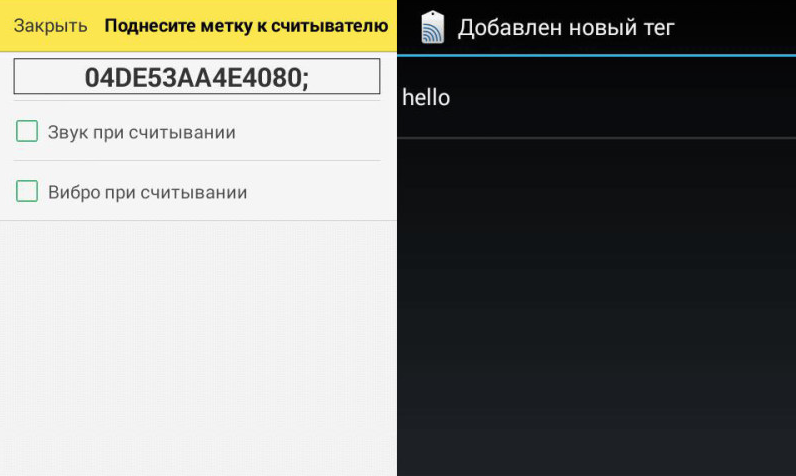
Как убрать «Добавлен пустой тег»
Пользователи, впервые столкнувшиеся с подобной проблемой, могут не знать, как убрать оповещения о добавлении нового или пустого тега в телефонах Huawei и Honor. Для этого необходимо:
- через главное меню смартфона или панель управления зайти в настройки;
- пролистать в нижнюю часть и открыть раздел «Еще» или «Дополнительные функции»;
- выключить модуль NFC, передвинув ползунок в неактивное состояние.
В зависимости от модели телефона пункт отключения модуля может быть расположен в другом месте. Для быстрого обнаружения воспользуйтесь поисковой строкой в настройках сверху экрана.
После отключения функции NFC сообщение о добавлении метки исчезнет. Для дальнейшего использования бесконтактной оплаты лучше всего скачать официальное приложение через Play Market или AppStore. Придется заново привязывать карточки, но зато будет доступна тонкая настройка, благодаря которой оповещения о добавлении нового или пустого тега не будут появляться на экране.
Источник: huaweifacts.ru
Tagging For Windows: программа для организации файлов и папок
Если мы являемся пользователем, который очень интенсивно использует свой компьютер, вполне вероятно, что у нас слишком много беспорядочных файлов и папок в Windows, что может вызвать больше, чем головную боль, когда мы пытаемся найти определенный файл или папку, особенно если у нас полный жесткий диск. Чтобы помочь нам с организацией, у нас есть такие приложения, как Теги для Windows .
Tagging For Windows — это полностью бесплатные инструмент, который поможет нам с категоризацией файлов и папок в Windows 10. Таким образом, мы всегда можем быстро найти любой файл, который нам нужен, с помощью нескольких простых настроек. Конечно, мы должны понимать, что речь идет не о проводнике файлов, таком как XYPlorer, а о некоем файловом менеджере, который работает интегрированный в проводнике Windows.

- Как использовать тегирование для Windows
- Скачайте и установите
- Создавайте ярлыки из Windows Explorer
- Создать теги из поиска и тега
Как использовать тегирование для Windows
Скачайте и установите
Чтобы начать использовать Tagging For Windows, загрузите установочный файл с здесь , После установки мы перейдем к открытию проводника Windows, где внизу мы найдем новую панель под названием «Tag». На данный момент панель пуста и ждет, когда мы отметим файлы.
После того, как мы скачали и установили его, программа попросит нас ввести лицензионный ключ. Этот ключ должен быть запрошен бесплатно от эту ссылку , Единственное, что нам нужно будет указать, это наше имя и действительный e-mail адрес. Позже мы получим первое электронное письмо, в котором нас попросят подтвердить адрес. После подтверждения мы получим еще одно письмо с ключом активации.
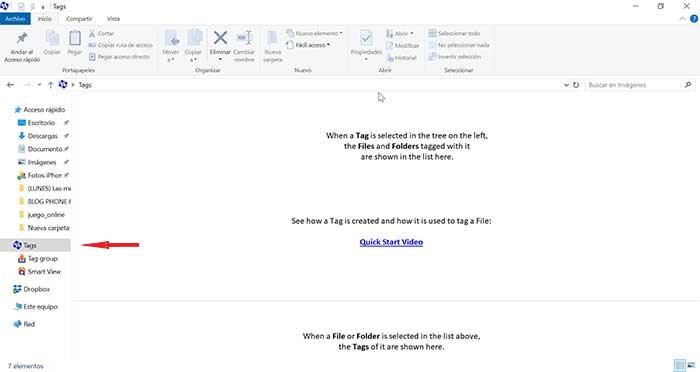
Создавайте ярлыки из Windows Explorer
Теперь мы перейдем к выбору некоторых файлов или папок, в которых мы щелкнем правой кнопкой мыши, чтобы появилось меню. В этом меню мы выберем опцию «Tag with» и затем нажмите «More Tags». Затем откроется всплывающее окно «Выбрать тег». Следующим шагом является щелчок правой кнопкой мыши по слову «Теги», и появится опция «Новая группа тегов».
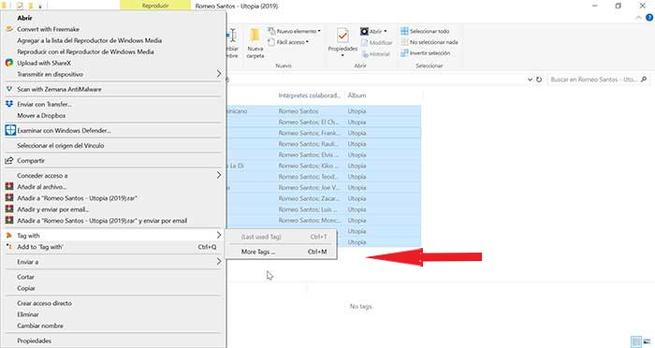
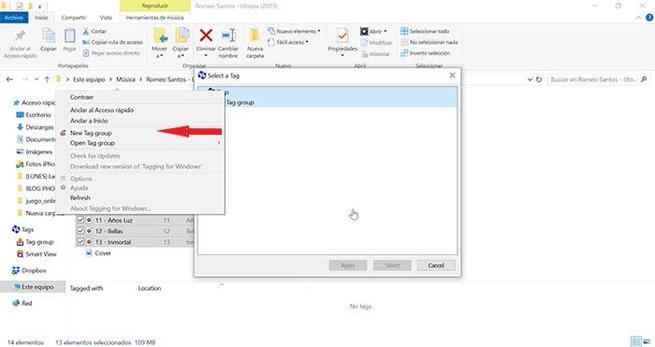
Мы будем использовать опцию «New tag group», чтобы создать наш первый группа тегов возможность изменить имя, чтобы лучше организовать себя. Теперь правой кнопкой мы нажмем на группу меток и создадим новую метку. Затем мы нажмем кнопку «Применить» или можем выбрать новую метку для файлов, которые мы выбрали. Таким образом, значки будут меняться, и у них будет метка.
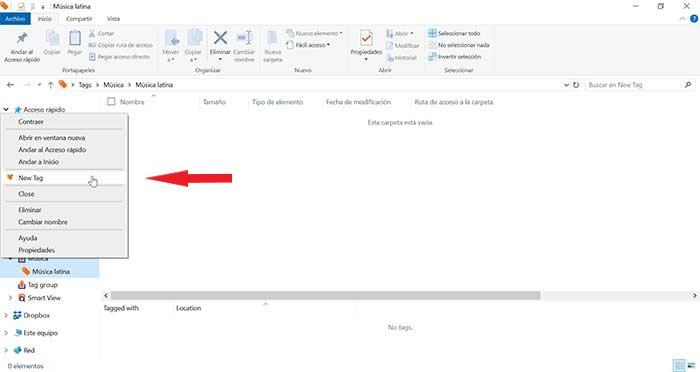
Мы также проверим, что панель «Метки», которая оказалась пустой в нижней части проводника Windows, теперь показывает имя, которым мы пометили файл, и расположение этой метки. Каждый раз, когда мы хотим использовать этот тег, необходимо будет только выбрать его из контекстного меню, не выполняя процедуру заново. Каждый файл или папка может иметь более одного тега Так же, как тег может быть связан с несколькими файлами или папками.
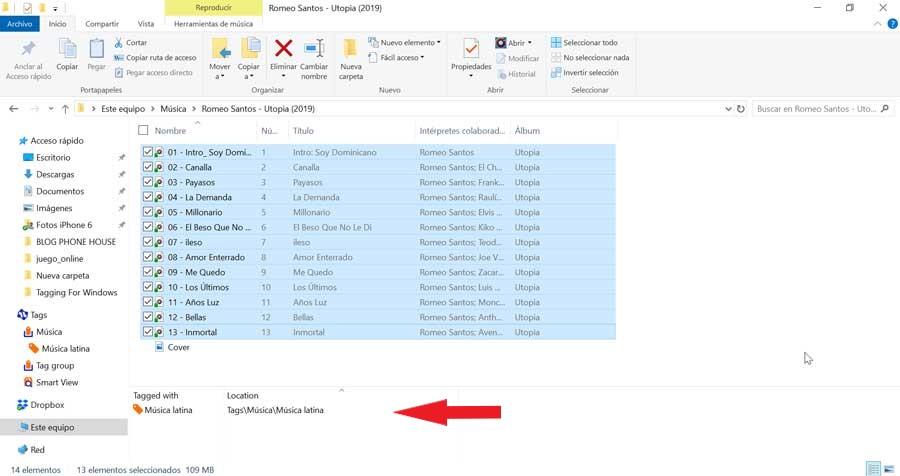
Создать теги из поиска и тега
Когда мы устанавливаем Tagging For Windows, приложение создает на рабочем столе ярлык «Search and Tag». Целью этого приложения является искать файлы и отмечать их без использования Windows Explorer, как мы делали ранее.
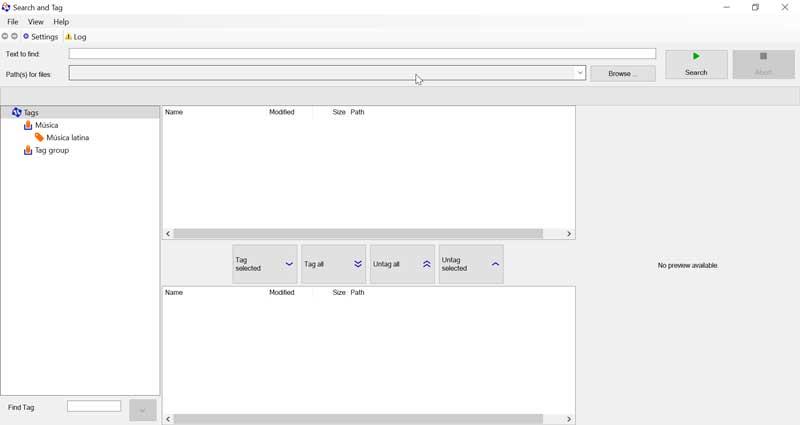
Если мы откроем его, то увидим, как с левой стороны мы находим метки и группы меток, которые мы создали. Мы также можем использовать поиск и тег для создать теги , следуя процессу, аналогичному тому, который используется в Windows Explorer, за исключением того, что мы должны щелкнуть правой кнопкой мыши слово «Теги» на левой панели.
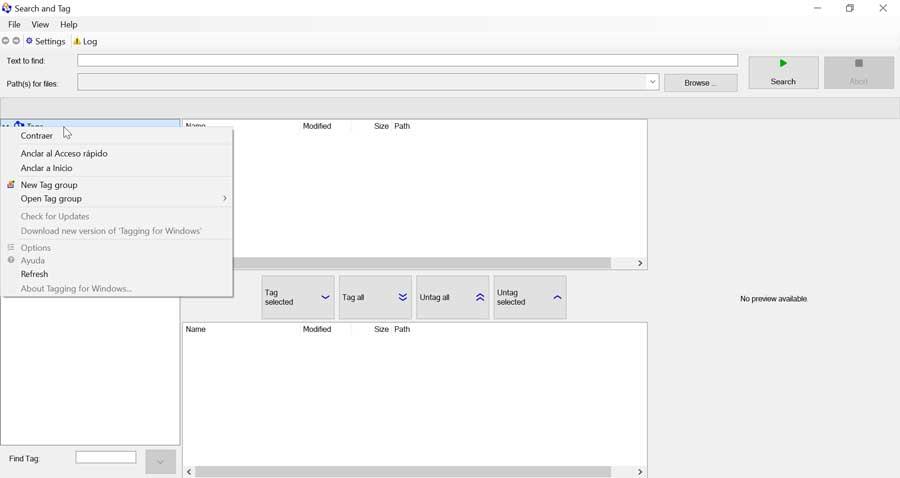
Верхняя панель search панель результатов. Мы можем искать файлы, используя поле «Текст для поиска». Поле «Путь к файлам» поможет нам определить местоположение для поиска файлов. Приложение способно искать внутренние папки, блоки, метки и группы меток. Поддерживаемые форматы: TXT, RTF, PDF, PPT, PPTX, XLS / XLSX, DOC / DOCX.
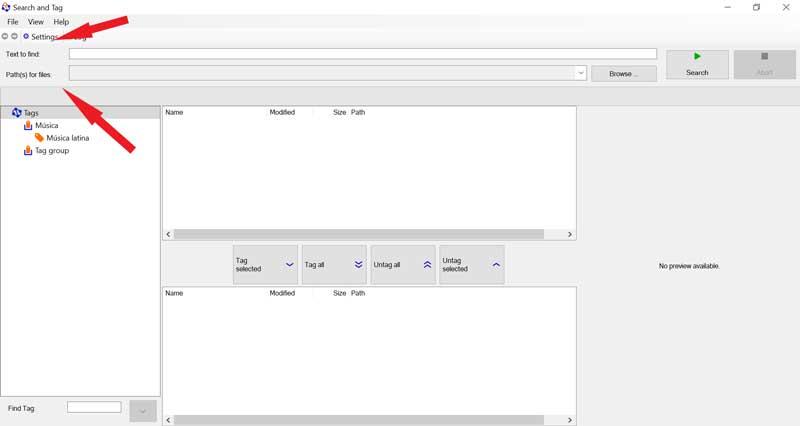
По умолчанию программа не ищет изображения, но это то, что мы можем легко решить. Нам просто нужно нажать на кнопку «Настройка», которая находится в левом верхнем углу. Откроется меню, где мы можем установите флажок JPG появляться в результатах. Если мы хотим добавить другой формат, просто поместите его в поле «Extra Extension» и нажмите на символ «плюс».
Источник: itigic.com